الإعلانات
 VideoLan مشغل وسائط VLC هو صندوق حيل حقيقي. لقد فعلنا أنشئت بالفعل مشغل الوسائط VLC - هل يقوم حقًا بتشغيل كل شيء؟ اقرأ أكثر أنه يلعب إلى حد كبير كل شيء ، ولا يتطلب سوى القليل من موارد النظام وهو فعال بنفس القدر على نظام تشغيل Windows كما هو الحال في Mac أو Linux.
VideoLan مشغل وسائط VLC هو صندوق حيل حقيقي. لقد فعلنا أنشئت بالفعل مشغل الوسائط VLC - هل يقوم حقًا بتشغيل كل شيء؟ اقرأ أكثر أنه يلعب إلى حد كبير كل شيء ، ولا يتطلب سوى القليل من موارد النظام وهو فعال بنفس القدر على نظام تشغيل Windows كما هو الحال في Mac أو Linux.
إذا لم تكن قد استخدمت VLC في الماضي (وكنت يائسة للحصول على حل وسائط لائق) ، فأنا أحثك على تنزيله وتجربته. قد يفاجأ أولئك الذين يستخدمون VLC بالفعل بمعرفة أن هناك بعض الميزات التي لا تحصل على الاعتراف الذي تستحقه حقًا.
فيما يلي بعض النصائح والحيل حول VLC التي نأمل أن تساعدك في الحصول على المزيد من الاستخدام والتمتع من VLC.
قدرات التدفق
أحد الاستخدامات لـ VLC التي لا يعرفها الكثير من المستخدمين هي قدرتها كعمود دفق شبكة. كما ترى من الرسم البياني أدناه ، فإن استخدام VLC كحل دفق للوسائط الخاصة بك يمنحك أحد الأفضل إعدادات مشاركة الوسائط المتوافقة مع بعضها البعض ، مفيدة بشكل خاص إذا كان لديك مجموعة متنوعة من أجهزة الكمبيوتر وأنظمة التشغيل في الأسرة.
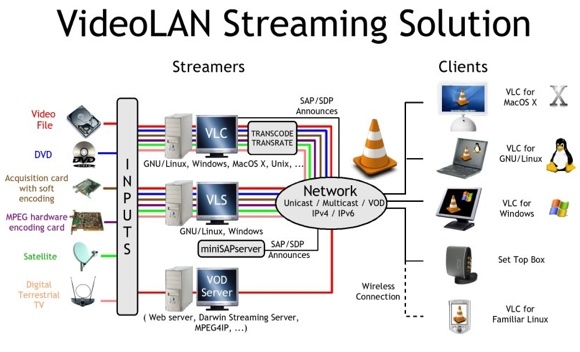
إذا كنت تتطلع إلى دفق الفيديو من جهاز الكمبيوتر المنزلي الخاص بك أثناء وجودك بعيدًا ، فيمكنك أيضًا ضبط VLC على البث إلى الإنترنت. لا تنسى
فرز إعدادات DNS الخاصة بك الاتصال بأجهزة الكمبيوتر المنزلية الخاصة بك من أي مكان مع DynDNS اقرأ أكثر سلفا لاتصال خالية من الألم!إذا كنت تتساءل عن كيفية تحقيق أقصى استفادة من قدرات تدفق VLC ، فراجع مقالة أنجيلا التفصيلية خدمات البث: جانب جديد تمامًا لمشغل VLC ربما لم تكن تعرف عنه اقرأ أكثر .
مزق وتحويل ملفات الفيديو
بينما يوجد عدد من جيد ، محولات الفيديو المجانية 5 محولات فيديو مجانية سهلة الاستخدام اقرأ أكثر ، لماذا تقوم بتنزيل المزيد من البرامج عندما يمكنك فعل ذلك بالفعل باستخدام VLC؟ لا يمكن استخدام VLC فقط لتحويل الفيديو من تنسيق إلى آخر ، ولكن يمكن استخدامه أيضًا في النسخ من القرص المضغوط الوسائط المستندة إلى القرص (الفيديو أو الموسيقى) أو البث المباشر (التلفزيون أو الكابل أو القمر الصناعي) أو تدفقات الشبكة إلى ملف.
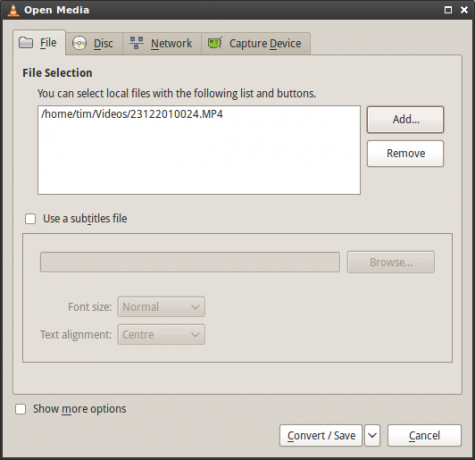
للبدء افتح VLC وانقر وسائل الإعلام ثم تحويل / حفظ. سيُعرض عليك مربع حوار يسمح لك بالاختيار بين التحويل ، والتمزيق ، والحفظ إلى ملف. بمجرد إضافة وسائط المصدر (للتسجيل منها) ، انقر فوق تحويل / حفظ.
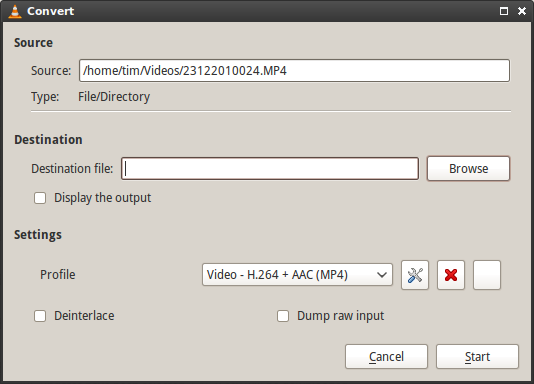
تتيح لك النافذة التالية اختيار إعدادات التشفير مثل برامج الترميز وموقع الإخراج. لا تنس أن تتحلى بالصبر ، فأن تحويل ترميز الفيديو يتطلب الكثير من الموارد ويمكن أن يستغرق بعض الوقت (بغض النظر عن تكلفة البرامج).
راديو الإنترنت وإدارة البودكاست
إعادة تأكيد دورها كمشغل وسائط متعددة الاستخدامات ، تحتوي VLC أيضًا على قوائم راديو الإنترنت المدمجة و تدوين صوتي كيفية جعل بودكاست الخاصة بك مجانا اقرأ أكثر يساعد على التمهيد. ببساطة افتح قائمة التشغيل وحدد الإنترنت على اليسار. سترى بعد ذلك عددًا من الخدمات المنبثقة بما في ذلك راديو Icecast و مختارات Jamendo. كل هذا مجاني ، وهناك ألبومات كاملة متاحة إذا كان هذا هو الشيء الخاص بك.
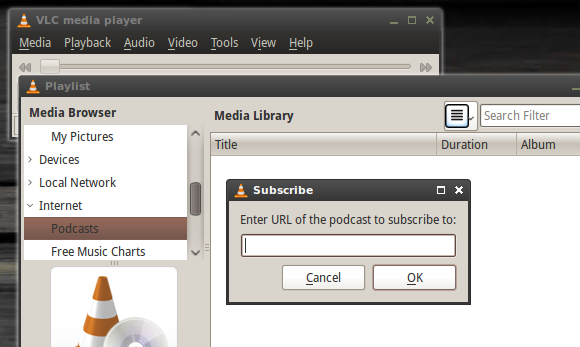
إذا كنت ترغب في أن تحافظ VLC على تتبع ملفات البودكاست ، فمرر فوقها المدونة الصوتية في ال قائمة التشغيل وانقر على رمز زائد "+" الذي يظهر. أدخل عنوان URL للبودكاست لإضافته إلى قاعدة بياناتك.
تأثيرات الفيديو
مفيد جزئيًا ، وجزئيًا من أجل المتعة ؛ هناك الكثير الذي يمكنك القيام به لملفات الفيديو الخاصة بك مع VLC لتوابل الأشياء قليلاً. أثناء تشغيل مقطع فيديو (يعمل هذا في الوقت الفعلي) انقر أدوات وثم التأثيرات والمرشحات لفتح نافذة التعديلات.
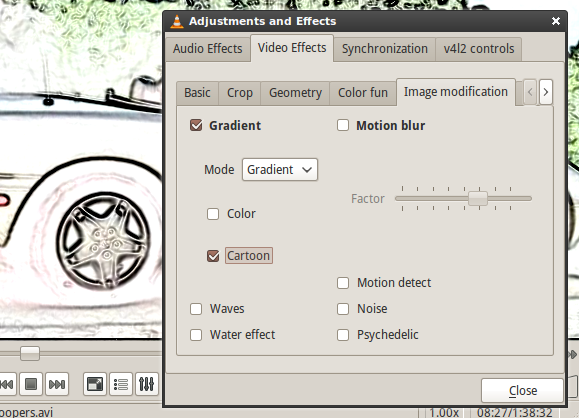
أختر تأثيرات الفيديو من علامة التبويب الأولى ، ولعب حولها. يمكنك ضبط الإعدادات المفيدة مثل جاما والسطوع والتدرج إذا كان لديك ملف فيديو ذي جودة رديئة (داكن جدًا ، توازن اللون الأبيض السيئ). يتم حجز علامات التبويب الأخرى في الغالب للمتعة ، مع تأثيرات مخدرة مجنونة ومائية للاختيار من بينها بالإضافة إلى خيارات تدوير الفيديو والنص وتراكب الشعار.
لقطات
إذا كنت تريد أو حاولت أو حاولت التقاط صورة ثابتة لمقطع فيديو ، فقد تكون واجهت مشكلات في استخدام طرق "شاشة الطباعة" المعتادة. لحسن الحظ ، يتميز VLC بالقدرة على التقاط لقطة وحفظها بتنسيق .PNG في الموقع الذي تختاره.
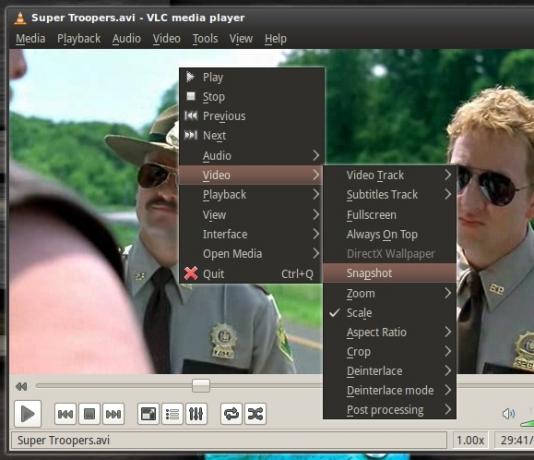
يمكنك إما التوقف مؤقتًا والركض والعثور على المشهد المحدد الذي تريده أو التقاط اللقطة أثناء التشغيل. مع وجود فيديو مفتوح في VLC ، اختر فيديو ثم لمحة (أو انقر بزر الفأرة الأيمن على الفيديو واستخدم قائمة السياق). سيعرض VLC بعد ذلك تراكبًا موجزًا للقطة في الجزء العلوي الأيسر ، وسيتم حفظ اللقطة في الموقع المحدد في التفضيلات ثم فيديو تحت لمحة.
تشغيل الفيديو كإخراج ASCII
الأخير في القائمة لأنه لا يوجد على الإطلاق حقيقة استخدام ، ولكن ربما يجلب ابتسامة على وجهك مع ذلك. في VLC اختر أدوات ثم التفضيلات وانقر على فيديو. تحت انتاج | أختر ASCII- إخراج الفيديو وانقر حفظ.
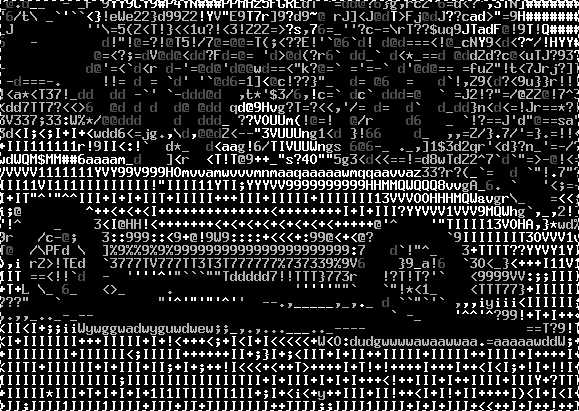
الآن قم بتشغيل مقطع فيديو واستمتع بالمشهد المذهل الذي يحرك فن ASCII. عديم الفائدة ، ولكن المرح!
هل تستخدم VLC؟ ربما تفضل SMPlayer أو UMPlayer UMPlayer - مشغل وسائط آخر معبأ بميزة أخرىلا يوجد نقص في مشغلات الوسائط المجانية عالية الجودة للترفيه عن عينيك وأذنيك ، بغض النظر عن جهاز الكمبيوتر الخاص بك أو نظام التشغيل. مع حلول التكسير الخالية من التكلفة مثل VLC و iTunes البديل JetAudio ، لا ينبغي عليك حقًا ... اقرأ أكثر ? أي من هذه النصائح مفيدة؟ أخبرنا في التعليقات أدناه.
تيم كاتب مستقل يعيش في ملبورن بأستراليا. يمكنك متابعته على تويتر.